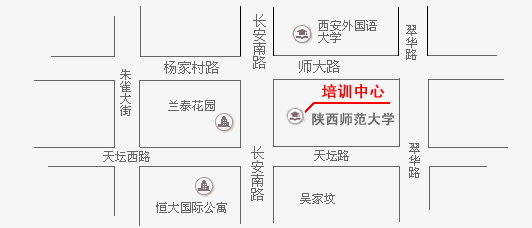2018年下半年教师资格面试_高中信息技术_试讲及答辩(第一批)
发布时间:2019-04-14 10:10:41 编缉:师大创程教育
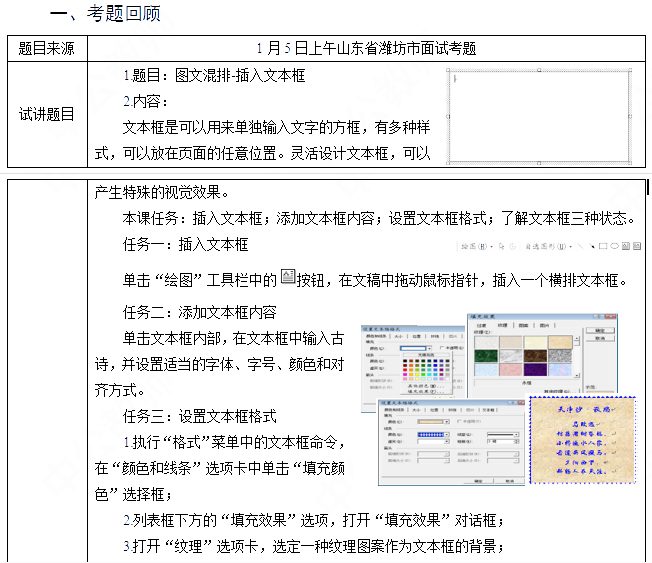
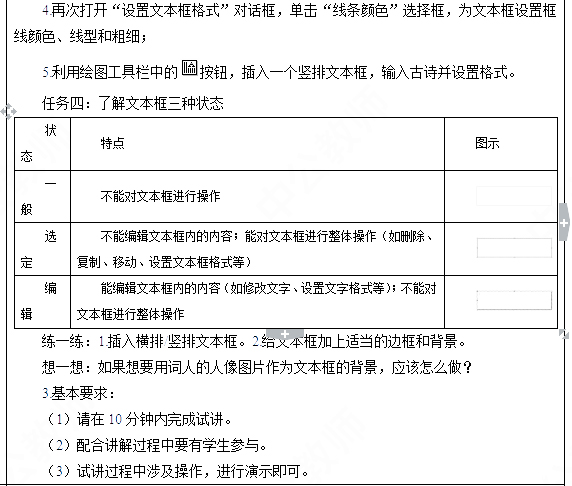
答辩题目:
1.如何在Word中插入横排文本框?
2.如何将喜欢的图片设置成文本框背景?
二、考题解析
【教学过程】
(一)导入新课
教师出示两幅古诗书签作品,一幅是纯文字编辑的古诗书签,另一幅是运用文本框设计的带格式的古诗书签,提问学生哪个书签更美观好看。
学生:“带格式的古诗书签更美观好看”。
教师:“其实制作这样的书签很简单,运用文本框就可以实现书签的美化,从而让书签更有风格,更美观。接下来我们一起学习文本框的使用。”
——引入新课——图文混排-插入文本框
(二)新课讲授
任务一:插入文本框
教师:“同学们,我们之前已经学习了如何插入图片和艺术字,哪位同学帮大家回忆一下,我们是在哪个菜单下进行操作的?”
学生:“在菜单栏中,【插入】菜单下的【图片】选项中。”
教师提问引导:“那大家猜一猜,文本框是不是也在【插入】菜单下的【图片】选项中进行插入呢?大家可以操作试一试。”
学生操作:在菜单栏中单击 “插入”→“文本框”→“横排文本框”,在文稿中拖动鼠标指针,插入一个横排文本框。
教师:“其实我们还有别的插入文本框的方式。大家可以观察一下窗口下方的【绘图】工具栏(窗口下方没有【绘图】)工具栏的学生可以在【视图】→【工具栏】中调出【绘图】工具栏),将指针放在椭圆后面的第一个图标上,看看会出现什么?”
学生:“这样也可以插入一个横排文本框。”
任务二:编辑文本框内容
教师:“同学们,现在观察一下我们刚才插入的文本框,如果文本框内部光标闪烁,这种状态下我们就可以编辑文本框的内容了;如果文本框内部没有光标闪烁,就请大家单击文本框内部再编辑内容。现在请大家将马致远的《天净沙·秋思》输入到文本框中,并设置适当的字体、字号、颜色和对齐方式。”
任务三:设置文本框格式
教师:“同学们对比一下,自己刚才插入并编辑的文本框和老师展示的图片有什么不一样呢?”
学生:“老师展示的图片中的文本框有背景,框线也不一样。”
教师:“那大家思考一下,我们如何给文本框设置不同的框线并添加背景?”
学生思考回答,教师补充总结:这里设置了文本框格式。教师示范操作,学生跟随练习,并总结设置步骤为:
1.执行“格式”菜单中的文本框命令,在“颜色和线条”选项卡中单击“填充颜色”选择框;
2.列表框下方的“填充效果”选项,打开“填充效果”对话框;
3.打开“纹理”选项卡,选定一种纹理图案作为文本框的背景;
4.再次打开“设置文本框格式”对话框,单击“线条颜色”选择框,为文本框设置框线颜色、线型和粗细;
任务四:观察文本框的三种状态
教师引导学生进行操作并观察相应的文本框状态:分别单击文本框外部、文本框框线和文本框内部,查看和比较文本框的外观变化、闪烁光标的位置变化,以及能否对文本框进行操作。观察完成后结合教材,同桌两人一组填写下表:
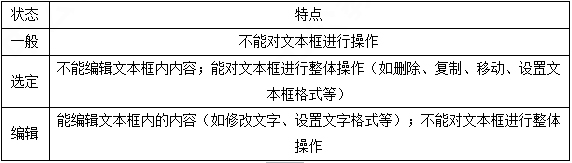
(三)巩固提高
利用绘图工具栏中的椭圆后面的第二个按钮,插入一个竖排文本框,选择自己喜欢的一首小诗,运用今天所学知识设计一张精美的古诗书签,并选小组代表展示分享。
(四)小结作业
小结:请学生分享今天的收获。
作业:继续美化完善自己的作品并与朋友讨论分享怎样更精美。
【板书设计】
图文混排-插入文本框
一、插入文本框
二、设置文本框格式
三、文本框的三种状态
三、答辩题目及解析
1. 如何在Word中插入横排文本框?
【参考答案】
方法一:
单击“绘图”工具栏中的 按钮,在文稿中拖动鼠标指针,插入一个横排文本框。
按钮,在文稿中拖动鼠标指针,插入一个横排文本框。
方法二:
在菜单栏中单击 “插入”→“文本框”→“横排文本框”,在文稿中拖动鼠标指针,插入一个横排文本框。
2. 如何将喜欢的图片设置成文本框背景?
【参考答案】
1.选定文本框,鼠标右键单击“设置文本框格式”按钮,弹出“设置文本框格式”对话框;
2.单击“颜色和线条”选项卡中单击“填充颜色”选择框,然后单击列表框下方的“填充效果”选项,打开“填充效果”对话框;
3.切换至“图片”选项卡,单击“选择图片”按钮,选择合适的图片后单击“插入”→ “确定”,从而将喜欢的图片设置成文本框背景。
高中信息技术《Excel的基本操作-设定单元格的对齐方式》
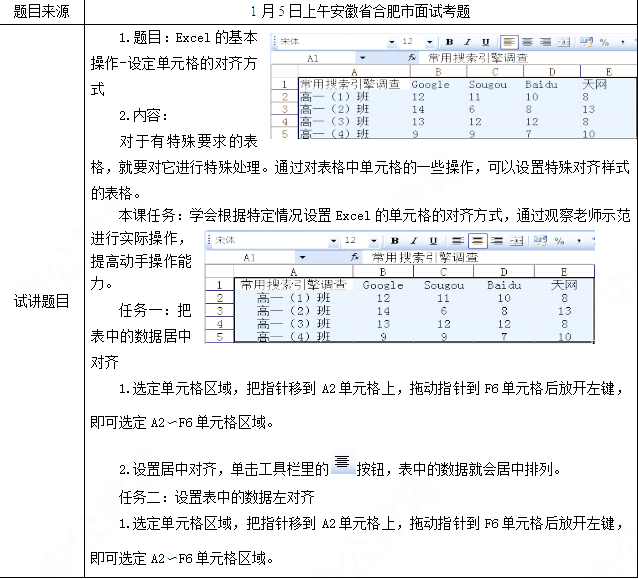
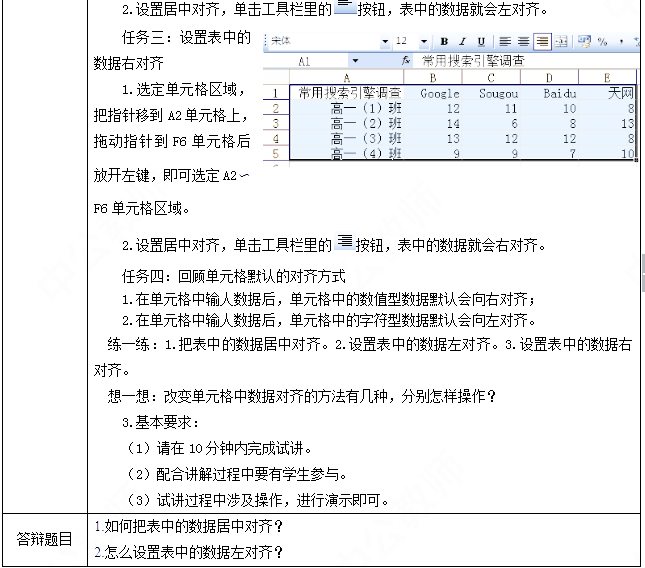 二、考题解析
二、考题解析
【教学过程】
(一)导入新课
教师出示两篇文档,一篇是没有设置Excel单元格对齐方式的文档,另一篇文档中的Excel单元格对齐方式设置了格式,提问学生哪一篇更美观?
学生给出的回答是“带格式的文档更美观”。
教师:“通过对单元格的对齐方式的设置可以让我们的表格更有风格,更美观。让我们一起来进入今天新课的学习吧。”
——引入新课——Excel单元格的对齐方式的设定
(二)新课讲授
任务一:把表中的数据居中对齐
教师提问引导“同学们,有时候我们在单元格中输人数据后看到表格中的数据有特殊的对齐方式,事实上,单元格中的数值型数据默认向右对齐,字符型数据默认是向左对齐。那么大家想一想,单元格中的数据的对齐方式怎样设置才更美观呢?”
学生思考回答,教师进行总结:同学们都认为单元格中的数据处于居中的位置更美观,同学们想不想自己动手完成单元格的对齐方式的设置呢?教师示范,学生操作,完成后,教师引导学生总结操作步骤:
1.选定单元格区域,把指针移到A2单元格上,拖动指针到F6单元格后放开左键,即可选定A2〜F6单元格区域。
2.设置居中对齐,单击工具栏里的 按钮,表中的数据就会居中排列。
按钮,表中的数据就会居中排列。
任务二:设置表中的数据左对齐
同学们看一下之前老师展示的表格中,已经对单元格设置了居中对齐,那么我们如何设置单元格的左对齐呢?
教师示范操作,学生按照示范,进行操作,最后总结设置单元格左对齐的步骤:
1.选定单元格区域,把指针移到A2单元格上,拖动指针到F6单元格后放开左键,即可选定A2〜F6单元格区域。
2.设置居中对齐,单击工具栏里的 按钮,表中的数据就会左对齐。
按钮,表中的数据就会左对齐。
任务三:设置表中的数据右对齐
除了前两种对齐方式外,我们再来设置另一种数据的对其方式,学生与老师一同操作,最后学生代表总结设置表中的数据右对齐的步骤:
1.选定单元格区域,把指针移到A2单元格上,拖动指针到F6单元格后放开左键,即可选定A2〜F6单元格区域。
2.设置居中对齐,单击工具栏里的 按钮,表中的数据就会右对齐。
按钮,表中的数据就会右对齐。
(三)巩固提高
请同学派小组代表上台展示作品,对于设计的美观的表格的同学予以表扬,并对于小组加星奖励,也要鼓励其他的同学不要气馁。
(四)小结作业
小结:总结今天学习的知识。
作业:思考改变单元格中数据对齐的方法,下节课一起交流。
【板书设计】
设定单元格的对齐方式
一、数据居中对齐
二、数据左对齐
三、数据右对齐
三、答辩题目及解析
1. 如何把表中的数据居中对齐?
【参考答案】
1.选定单元格区域,把指针移到A2单元格上,拖动指针到F6单元格后放开左键,即可选定A2〜F6单元格区域。
2.设置居中对齐,单击工具栏里的 按钮,表中的数据就会居中排列。
2. 怎么设置表中的数据左对齐?
【参考答案】
1.选定单元格区域,把指针移到A2单元格上,拖动指针到F6单元格后放开左键,即可选定A2〜F6单元格区域。2.设置左对齐,单击工具栏里的 按钮,表中的数据就会左对齐。
按钮,表中的数据就会左对齐。
高中信息技术《多媒体技术的发展》
一、考题回顾
题目来源1月5日上午辽宁省沈阳市面试考题
试讲题目1.题目:多媒体技术的发展
2.内容:
当前,多媒体技术发展迅速,流媒体技术、智能多媒体技术、虚拟现实技术等已成为多媒体发展的重要方向。
1.流媒体技术
“流”也称“流式”,是一种传输数据信息的方式。流式传输是声音或视频由服务器向用户计算机连续、实时传送的一种技术。流媒体是指在因特网中使用流式传输技术传输的声音或视频媒体。
流媒体技术是一种以声视频数据流的方式在网络上传递多媒体信息的技术。与传统的多媒体下载不同,流媒体传输具有实时性和连续性的特点。边下载边播放的流式传输方式可以使用户不必等所有的数据都下载到本机,就可以开始播放媒体。
2.智能多媒体技术
在1993年12月的多媒体系统和应用国际会议上,英国科学家首次提出了智能多媒体的概念。随后,研究人员在多媒体技术领域中引人人工智能技术,使计算机具备更加拟人化的视觉和听觉,并把知识表示、知识推理等应用到基于内容的检索技术中。总的来说,智能多媒体技术的研究方向主要包括:印刷体和手写体文字的识别与输人、汉语语音的识别与输人、自然语音的理解和机器翻译、图形的识别和理解、机器人视觉和计算机视觉等。随着科技的发展,多媒体技术与人工智能技术的结合,必将推进未来的多媒体技术智能性的不断提高。
3.虚拟现实技术
虚拟现实技术是利用三维图形生成技术、多传感交互技术以及高分辨显示技术,生成三维逼真虚拟环境的一种技术。用户使用特殊的交互设备进人虚拟空间,如戴上特殊的头盔、数据手套或使用键盘、鼠标等设备,成为虚拟环境中的一员后,可以感知和操作虚世界中的各种对象,从而获得身临其境的感受和体验。
3.基本要求:
(1)应有与教学主要内容相对应的适当板书。
(2)教学过程中应有与学生的交流讨论。
(3)试讲时间约10分钟。
答辩题目1.说出常见的多媒体技术的发展,并给出生活中的一个实例
2.你是如何设计本堂课的?
二、考题解析
【教学过程】
(一)新课导入
首先教师通过提问的方式,询问学生生活中哪些地方用到多媒体(看电视、听音乐、玩游戏等等)。接着教师通过PPT展示多媒体的实际应用,如播放电影中的特效片段、公司会议中的可视电话、多媒体网络教室的授课场景等,让学生对多媒体的应用产生一个直观的感受,然后提问同学们,多媒体技术的发展可以分为哪些方面呢?进而过渡到新课——多媒体技术的发展。
(二)讲授新课
1.流媒体技术
结合导入中同学们给出的在网上看电视的场景,请同学们自行阅读教材,总结出不必等所有的数据都下载到本机,就可以开始播放视频这一现象,用到的是多媒体中的流媒体技术。
然后教师进行讲解流媒体的具体含义。(“流”也称“流式”,是一种传输数据信息的方式。流式传输是声音或视频由服务器向用户计算机连续、实时传送的一种技术。)
2.智能多媒体技术
通过PPT展示智能多媒体概念的由来,然后请前后左右四人为一个单位,讨论生活中有哪些地方用到智能多媒体。最后请小组代表回答,其他小组代表进行补充(印刷体和手写体文字的识别与输入、汉语语音的识别与输入、自然语音的理解和机器翻译、图形的识别和理解、机器人视觉和计算机视觉等)。
3.虚拟现实技术
教师通过询问是否有同学带过VR眼睛体会海底世界或过山车游戏,引起学生的兴趣,然后请学生自行总结出多媒体技术的另一发展——虚拟现实技术(虚拟现实技术是利用三维图形生成技术、多传感交互技术以及高分辨显示技术,生成三维逼真虚拟环境的一种技术)。
(三)巩固提高
请同学们以小组为单位,总结多媒体技术三方面发展在生活中还有哪些具体实例。最后小组间进行分享和交流。
(四)小结与作业
小结:师生共同总结本节课的重难点。
作业:利用网络去收集多媒体技术还有哪些方面的应用。
【板书设计】
多媒体技术的发展
一、流媒体技术
二、智能多媒体技术
三、虚拟现实技术
三、答辩题目及解析
1.说出常见的多媒体技术的发展,并给出生活中的一个实例。
【参考答案】
1.流媒体技术,实例:通过优酷在线视频。
2.智能多媒体技术,实例:汉语语音的识别与输入。
3.虚拟现实技术,实例:戴VR眼睛体会海底世界。
2.你是如何设计本堂课的?
【参考答案】
首先通过提问的方式引发学生思考常见的多媒体都有哪些形式,接下来具体介绍什么是流媒体技术、智能多媒体技术、虚拟现实技术配以实例进行讲解,最后通过学生结合生活实际,深化理解,将理论知识与实际生活相结合。最后,让学生体会到信息技术的强大功能,激发对信息技术的兴趣。
上一篇:2018下半年初中信息技术教师资格证面试试题(精选)第四批
下一篇:最后一页
 微信
微信 微博
微博 QQ学习群
QQ学习群

 地市分校:
地市分校: 服务电话:029-85568912
服务电话:029-85568912